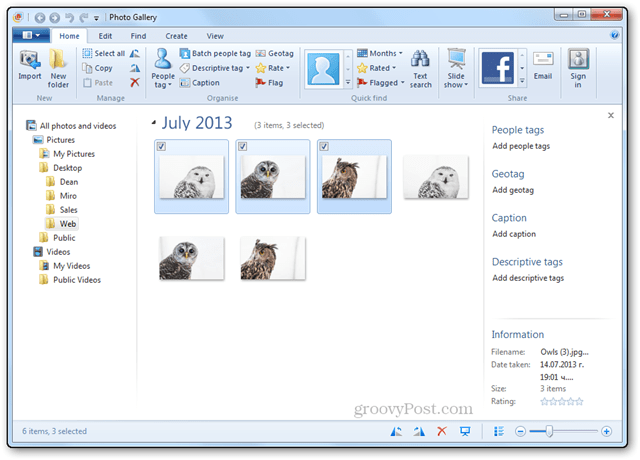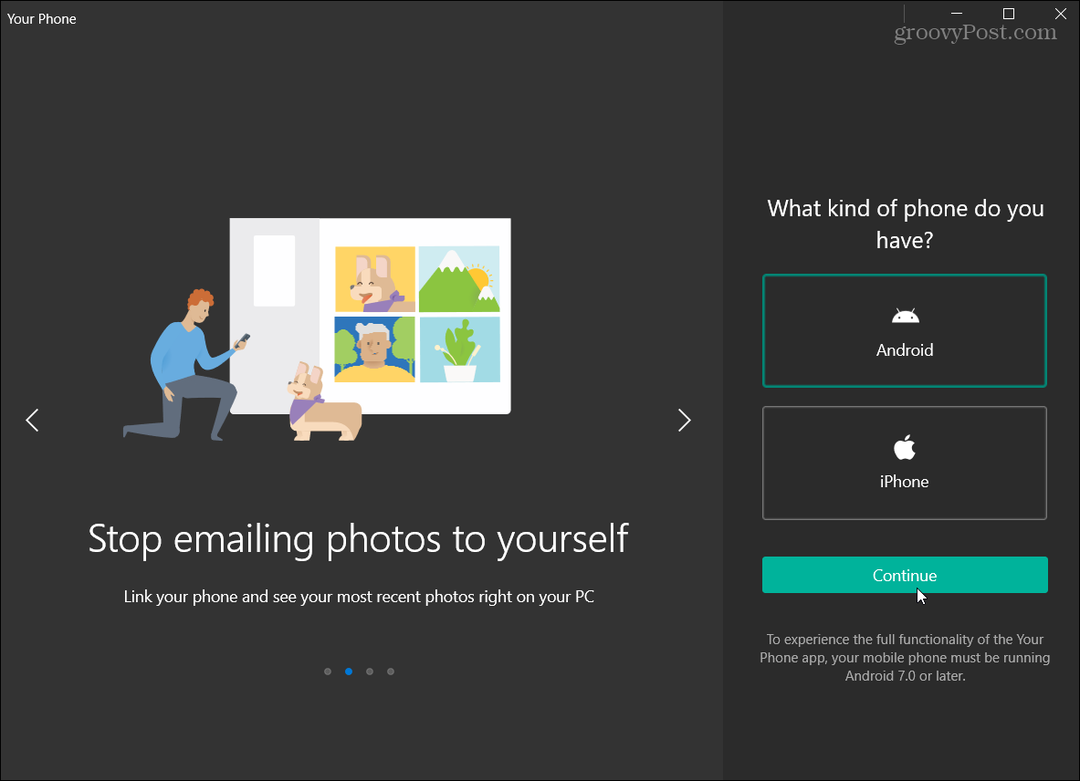Slik konfigurerer du din egenbesatte Dropbox med Owncloud
Sikkerhet Backup Dropbox Utvalgt Åpen Kilde Skylagring / / May 24, 2020
OwnCloud gir deg ubegrenset lagringsplass på nettet for mye mindre penger enn iCloud-, Dropbox- eller Sugarsync-kostnader. Slik konfigurerer du det.
Liker du Dropbox? Hva om det var en måte for deg å få ubegrenset online lagringsplass på nettet for mye mindre penger enn kostnader for iCloud, Dropbox eller Sugarsync? Gode nyheter, det er det. Owncloud er en gratis Open Source-serverprogramvarepakke som lar deg få tilgang til dataene dine hvor som helst, og du kontrollerer all hosting. Denne selvbaserte og samfunnsdrevne tjenesten tilbyr klienter over plattformer over hele Windows, Linux, Mac, Android og iOS.
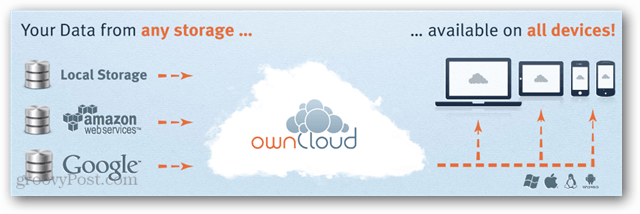
Hvorfor bruke Owncloud? Vi er store fans av Dropbox og SugarSync her på groovyPost, men jeg synes Owncloud er en bedre løsning, hvis du enten har kunnskap eller tapperhet til å sette det opp (det er ikke at hard…). Problemet er at alt du laster opp til Dropbox-kontoen din er på tredjepartsservere, og Dropbox-ansatte kan ikke bare få tilgang til dem, de kan hente disse filene hvis de blir bedt om det (først og fremst av rettshåndhevelsesbyråer og juridiske garanterer). Med Owncloud eier du dataene, og all kontroll over dem. Selvfølgelig hvis du skal bruke dem til å lagre sensitive data du kanskje vil
Hvis du vil prøv Owncloud før du installerer det, sjekk ut live demoside at dev-teamet stilte opp for den siste versjonen.
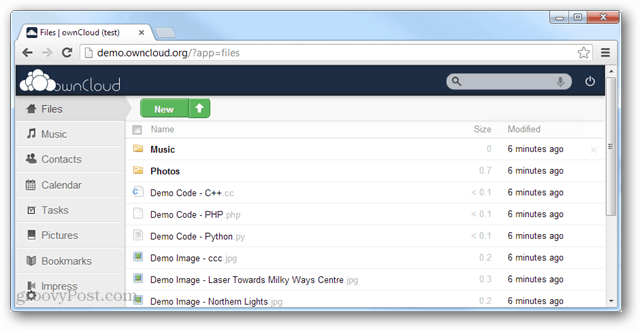
Hva du trenger å konfigurere Owncloud:
- En Linux-server / desktop. Dette kan være en hjemme, eller en vertsplan (som Dreamhost eller 1and1). Jeg anbefaler å bruke en vert. Owncloud har noen få grunnleggende avhengigheter som PHP5 og My SQLite. Full serverkrav finner du her. De fleste delte hosting-planer har alle nødvendige pakker installert.
- En FTP-klient. jeg anbefaler filezilla. (Ikke nødvendig hvis du installerer på din egen PC)
- (Valgfritt / raskere) En SSH-klient. jeg anbefaler PuTTY.
Last ned Owncloud fra det offisielle nettstedet: http://owncloud.org/support/install/
Den siste versjonen fra skriving av denne opplæringen er versjon 4.5.2, og jeg anbefaler å ta tak i den nyeste versjonen hvis det er en nyere tilgjengelig (høyere antall betyr nyere).
Vi deler dette opp i to forskjellige typer guider, en kort med det grunnleggende, og en lengre med flere detaljer.
Den korte oppsettguiden:
- Last ned det nyeste Owncloud-arkivet. (For hjemmebruk kan du prøve auto web-installasjonsprogrammet først)
- Last opp arkivet til en mappe innenfor / var / www / området på serveren din.
- Pakk ut innholdet i arkivet (eller gjør det før du laster opp det).
- Endre eierskapet til den utpakkede owncloud-mappen til brukernavnet ditt ved hjelp av rottilgang, eller sett tillatelsene til mappen til 777 via FTP.
- Bruk en nettleser og gå til http://yoursiteorIP/owncloud/
- Bruk Owncloud-grensesnittet for å opprette en admin-konto og gi den en sterkt passord.
- Velg om du vil bruke MySQL eller MySQL-lite. Lite er enklere å konfigurere hvis du har den tilgjengelig.
- Ta tak i synkroniseringen av skrivebordet og glede deg over å bruke Owncloud.
Den detaljerte installasjonsveiledningen:
Først du trenger den siste versjonen av Owncloud. Det kan være litt vondt å oppdatere, så jeg anbefaler på det sterkeste å få den nyeste versjonen med mindre den av en eller annen grunn ikke fungerer med serveren din.
For hjemmebruk, prøv først automatisk webinstallatør før du tar tak i den manuelle metoden. Vær oppmerksom på at nettinstalleringsprogrammet vanligvis ikke fungerer med ekstern hosting.
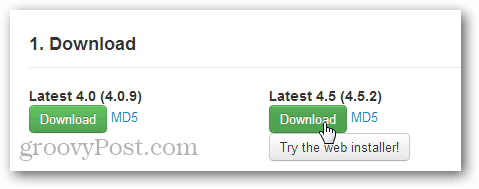
Last deretter opp Owncloud-filene til serveren din. Disse må plasseres i en utvendig mappe som du har tilgang til fra internett (/ var / www /). På delt hosting vil dette sannsynligvis være en underkatalog under hoveddomenene til installasjonsmappen. Den enkleste måten å laste opp filen på en ekstern server er med FTP.
Merk at hvis du ikke har SSH-tilgang, må du trekke ut arkivet og deretter laste opp innholdet, ikke selve arkivet. Den store fordelen med å bruke SSH her er at det blir filene ekstrahert eksponensielt raskere på serveren din, men sluttresultatet er det samme.
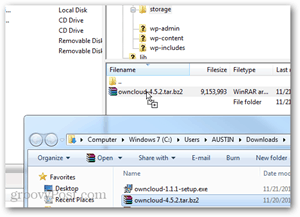
(Bare SSH) Bruk PuTTY til SSH til serveren din (eller rotkonsoll hvis en lokal PC)
Innen PuTTY-kommandolinjen, bla gjennom katalogen du lastet opp arkivet til, og kjør deretter følgende kommando for å trekke det ut:
tjære -xjvf owncloud-4.5.2.tar.bz2
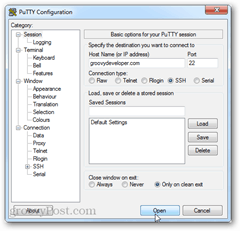
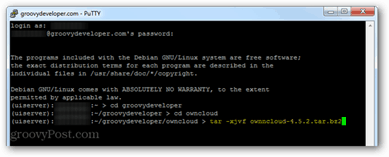
Som nevnt ovenfor, hvis du ikke har SSH-tilgang, må du først trekke ut tar.bz2-filen og deretter laste opp innholdet. Dette vil ta mye lengre tid enn å trekke den ut etter opplasting, men det får jobben gjort.
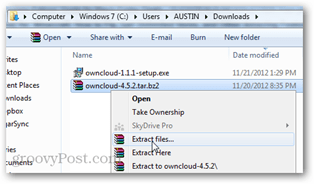
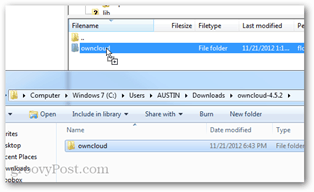
Nå trenger du bare å endre tillatelsene til installasjonen. Hvis du fremdeles er tilkoblet via SSH, bare kjør følgende kommando fra den overordnede katalogen som du lastet opp owncloud til. Bare bytt ut www-data: www-data med ditt brukernavn og gruppe på serveren, men mange Apache-servere bruker www-data som brukernavn.
chown -R www-data: www-data owncloud /
Hvis du ikke har SSH, er alternativet å bla gjennom konfigurasjonsfilen via FTP og angi tillatelsene til 777 (Alle får tilgang til alle brukere). Når installasjonen er ferdig, kan du sette dette tilbake til 750 for å sikre det på nytt.
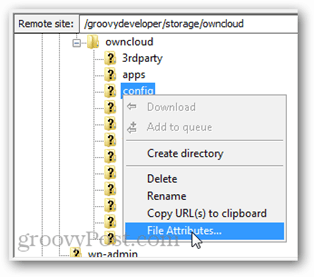
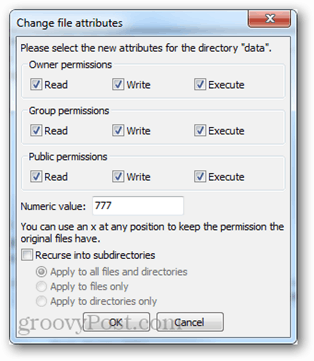
Det er alt som er for backend-konfigurasjon. Deretter kan du gå til owncloud-katalogen med nettleseren din. Opprett administratorkontoen din, gi den et godt passord, og fullfør oppsettet.
Hvis Min SQLite blir oppdaget, vil den automatisk bli brukt, hvis ikke trenger du kanskje å sette opp en MYSQL-database som kan konfigureres mens du oppretter administratorkontoen.
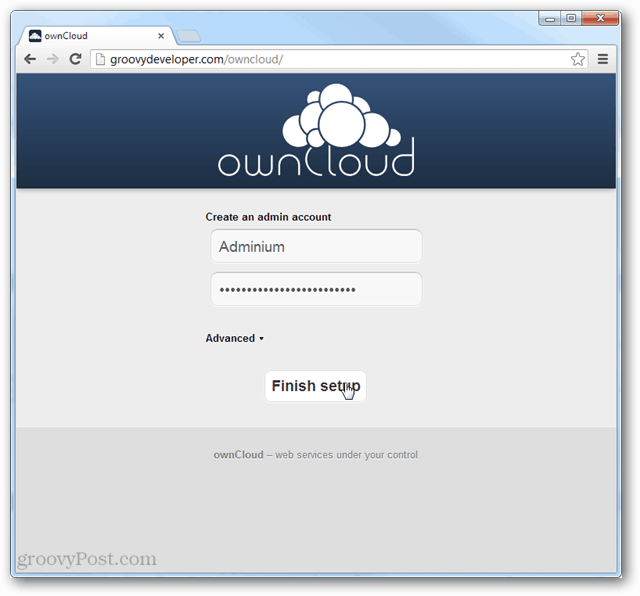
Når du har konfigurert admin-kontoen din, anbefaler jeg at du oppretter en sekundær konto og bruker den til synkronisering med alle enhetene dine. Dette er bare et ekstra sikkerhetsmål for å forhindre at noen får tilgang til Owncloud ved å bruke informasjon som er lagret på en av dine synkroniserte enheter.
Jeg anbefaler på det sterkeste å bruke desktop-synkroniseringsklienten, da det gir en sømløs backup-opplevelse. Den finner du for alle operativsystemer på Sync Client Download-side.
Hvis du har en mobil enhet, er Owncloud også tilgjengelig på Android og iOS ($ 0,99 på iTunes).
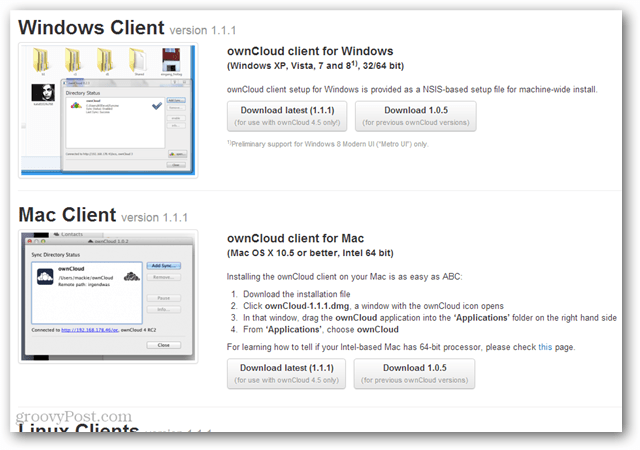
Når du kobler til en synkroniseringsklient, bruker du den samme adressen som owncloud er installert i. Hvis du har SSL aktivert på serveren, kan du "bruke en sikker tilkobling." Ellers er det bare å oppgi brukernavn og passord for kontoen din, så skal alt fungere!
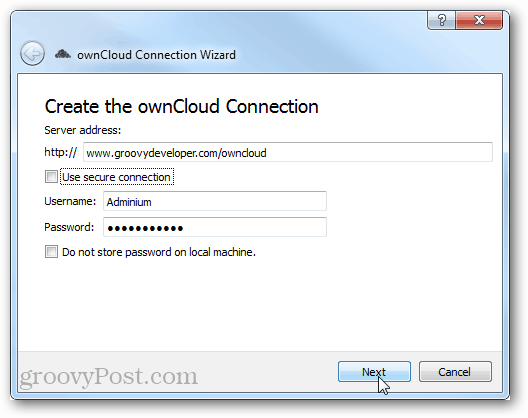
Det er alt som er å konfigurere og komme i gang med ownCloud. Hvis du har spørsmål angående denne groovy-tjenesten, kan du slippe en kommentar nedenfor.
Feilsøking
Hvis du ser:
“Dødelig feil: Ring til udefinert funksjon stream_resolve_include_path () i
/htdocs/owncloud/lib/base.php på linje 99 ”
Dette er forårsaket av at serveren din ikke bruker den nyeste versjonen av PHP. Du må kanskje oppdatere PHP på serveren. Noen webverter har den nyeste PHP installert, men den brukes ikke som standard. I så fall er løsningen å legge til følgende to linjer i .htaccess-filen din (dette er tilfelle med 1and1):
AddType x-mapp-php6 .php. AddHandler x-mapp-php6 .php
Hvis du ser:
Kunne ikke koble til ownCloud!
Feil: SSL-håndtrykk mislyktes
Tilkobling til ownCloud kunne ikke etableres. Vennligst sjekk igjen.
Dette betyr sannsynligvis at serveren din ikke er konfigurert til å bruke SSL. Vanligvis skyldes dette at du trenger et SSL-sertifikat installert på serveren (mer konfigurasjonsinformasjon her). Dessverre kan disse være kostbare og koster gjennomsnittlig $ 50 per år. Noen hostingleverandører tilbyr imidlertid en unik eller "delt" SSL gratis. Disse er mindre sikre, men er bedre enn ingenting. Et annet alternativ er å bruke en gratis SSL-proxy. Hvis du kjører owncloud på en lokal PC er det også dette alternativet.
Du kan alltid bare bruke Owncloud uten SSL-kryptering, men hvis den er tilgjengelig, bør du absolutt dra nytte av den ekstra sikkerheten.
Hvis du ser:
Kan ikke endre headerinformasjon - overskrifter som allerede er sendt av (owncloud / core / lostpassword / index.php: 27) i /owncloud/lib/template.php på linje 164
Dette er forårsaket av en feil i remote.php-filen. Bare endre filen til følgende kode å fikse det:
php. $ RUNTIME_NOSETUPFS = sant; $ RUNTIME_NOAPPS = SANN; require_once ( 'lib / base.php'); if (array_key_exists ('PATH_INFO', $ _SERVER)) { $ path_info = $ _SERVER ['PATH_INFO']; }ellers{ $ path_info = substr ($ _ SERVER ['PHP_SELF'], strpos ($ _ SERVER ['PHP_SELF'], basename (__FILE__)) + strlen (basename (__FILE__))); } // begynn modifisering. if (tom ($ path_info)) { $ path_info = str_replace ($ _ SERVER ['SCRIPT_NAME'], "", $ _ SERVER ['REQUEST_URI']); } // endring av endring. if (! $ pos = strpos ($ path_info, '/', 1)) { $ pos = strlen ($ path_info); } $ service = substr ($ path_info, 1, $ pos-1); $ file = OCP \ CONFIG:: getAppValue ('core', 'remote_'). $ Tjeneste); if (er_null ($ fil)) { header ('HTTP / 1.0 404 Not Found'); exit; } $ deler = eksplodere ( '/', $ fil); $ App = $ deler [2]; OC_App:: loadApp ($ app); $ baseuri = OC:: $ WEBROOT. '/Remote.php/'.$service.'/'; demand_once (OC:: $ APPSROOT. $ File); pre> div> div> Floki>